Solución: Windows Update No Puede Buscar Actualizaciones Porque El Servicio No Se Está Ejecutando
Mantener actualizado el equipo es una de las principales prioridades que debe tener el usuario, ya que garantiza tener al sistema operativo en condiciones óptimas en rendimiento y seguridad. No obstante, en el proceso se pueden presentar fallos como windows update no puede buscar actualizaciones porque el servicio no se está ejecutando.
Este error impide que el servicio de Windows Update pueda ejecutar la actualización de tu sistema operativo, cosa que puede ponerlo en riesgo debido a que dichas actualizaciones se encargan de crear barreras contra las nuevas amenazas surgidas y para mantener los sistemas en perfecto estado. Por ello, aquí te mostraremos cómo solucionarlo.
Windows update no puede buscar actualizaciones porque el servicio no se está ejecutando
La causa del error de Windows update no puede buscar actualizaciones porque el servicio no se está ejecutando puede ser muy variable, esto va desde un problema en la misma ejecución del servicio del Windows Update que ha impedido que se inicie, hasta el bloqueo de la aplicación por parte del antivirus que tienes instalado en tu computador.
Otra causa e este error es que vayan archivos temporales de actualizaciones fallidas anteriores que intenten ejecutarse cuando pruebas la opción de buscar actualizaciones en tu Windows Update, creando un conflicto que de cierta manera paraliza tu servicio.
Además de estas posibles causas, hay otras de origen desconocidos que provocan dicho error. No obstante a esto, puedes aplicar distintas estrategias que te enseñaremos para solventar de manera efectiva el presente inconveniente.
Lee También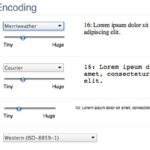 Solución: Fuentes De Chrome Se Ven Mal
Solución: Fuentes De Chrome Se Ven MalReinicia el servicio de actualización de Windows
Una razón para que recibas el mensaje de error de Windows update no puede buscar actualizaciones porque el servicio no se está ejecutando al momento de intentar hacer dicha actualización, puede ser que se deba a que no se han registrado correctamente los archivos involucrados en la ejecución del proceso.
Por lo tanto, podemos reiniciar el servicio del Windows Update como una forma de borrar y volver a activar dichos archivos para que funcionen esta vez de manera correcta y sin ningún fallo. Para ello, realiza estos pasos:
- Abre Ejecutar en el menú de Inicio de tu Windows
- Digita el comando services.msc
- En la lista que se presenta, busca el Windows Update y con el botón derecho escoge la alternativa de Detener.
- Luego, entra al Símbolo de Sistema escribiendo el comando cmd y selecciona la opción de Ejecutar como Administrador.
- En ese apartado debes digital los siguientes comandos en este estricto orden: regsvr32 wuaueng.dll regsvr32 wups2.dll regsvr32 wucltux.dll regsvr32 wuwebv.dll regsvr32 wups.dll regsvr32 wuapi.dll
- Luego regresa al menú Ejecutar y vuelve a escribir services.msc.
- Allí, encuentra el Windows Update y selecciona la alternativa de Inicio.
- Reinicia tu equipo y vuelva a buscar actualizaciones con tu Windows Update.
Inicia el Windows Update manualmente
Si por alguna razón el servicio de Windows Update no puede ejecutarse de manera automática y a pesar de haber reiniciado tu computador varias veces aun recibes el mensaje de Windows update no puede buscar actualizaciones porque el servicio no se está ejecutando, puedes hacerlo funcionar de forma manual para que intente ejecutarse de manera forzada.
Esto lo puedes hacer siguiendo estas instrucciones:
- Abre Ejecutar en el menú de Inicio de tu Windows
- Digita el comando services.msc
- En la lista que se presenta, busca el Windows Update y ve a la opción de Propiedades dando click en el botón derecho.
- Cambie Tipo de Inicio a la alternativa de Manual
- Debes asegurarte establecer como Corriendo en el estado del servicio.
- Intenta realizar la actualización de tu sistema operativo.
También te puede interesar: Cómo Encontrar La Clave De Producto De Windows 10
Lee También 5 Formas De Conectar Un Smartphone A Equipo De Música Antiguo
5 Formas De Conectar Un Smartphone A Equipo De Música AntiguoActualiza el controlador RST
El controlador RST es utilizado para realizar diagnóstico en tu sistema operativo para así optimizar el empleo del almacenamiento del mismo y así poder disponer de un mejor consumo de energía en tu computador y un mejor rendimiento del sistema.
No obstante, este puede generar conflictos al momento de realizar la actualización, ya que algunos de esos archivos puedan estar dañados o faltantes, derivando en el error Windows update no puede buscar actualizaciones porque el servicio no se está ejecutando.
Por ende, la mejor alternativa es actualizar dicho controlador con el siguiente procedimiento que te presentaremos:
- Abre el menú Ejecutar
- Escribe el comando devmgmt.msc
- En el Administrador de Dispositivos, busca el controlador RST y con el botón derecho selecciona la opción de Actualizar controlador.
- Reinicia el equipo.
También puedes realizar la instalación manual del controlador desde la página correspondiente de Intel siempre tomando en cuenta que debes cerciorarte de actualizar a la última versión disponible para tu sistema operativo especifico.
Ejecuta el solucionador de problemas
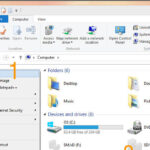 Montar ISO En Windows 7: 5 De Las Mejores Herramientas
Montar ISO En Windows 7: 5 De Las Mejores HerramientasPuedes utilizar el solucionador de problemas que está incorporado en tu sistema operativo Windows, ya que es una herramienta creada exclusivamente para el diagnóstico y detección de errores en tu sistema como el presentado por Windows Update.
Con esto, solucuiona aquellos inconvenientes que fuesen detectados. Así, puedes aplicar esta valiosa herramienta siguiendo estas instrucciones:
- Ve a Ajustes en el Menú de Inicio de Windows
- Ve a Actualizaciones y Seguridad
- Después, escoge la opción de Solucionar problemas
Borra el historial del Windows Update
Como ya hemos indicado, una de las causas más comunes del error es que hayan archivos temporales de actualizaciones fallidas pasadas que estén entorpeciendo la ejecución del Windows Update.
En tal sentido, una de las estrategias que puedes aplicar es borrar el historial de dicha aplicación para que puedas eliminar estos archivos residuales y así liberar el caché del mismo para poder realizar una búsqueda limpia de las actualizaciones.
Para ello, sigue estas instrucciones:
- Abre Ejecutar en el menú de Inicio de tu Windows
- Digita el comando services.msc
- En la lista que se presenta, busca el Windows Update y con el botón derecho escoge la alternativa de Detener.
- Luego, ve a la carpeta de Windows en tu disco duro a través del explorador de archivos.
- Elimina la carpeta Software Distribution
- Dirígete al Panel de Control y selecciona la opción de Inicio sobre el servicio de Windows Update.
- Reinicia el computador.
Desactiva el antivirus
Si las alternativas antes presentadas no han podido solventar el inconveneinte de Windows update no puede buscar actualizaciones porque el servicio no se está ejecutando, quizás se deba a algún tipo de bloqueo del servicio por parte del antivirus o el firewall que tengas instalado.
Lee También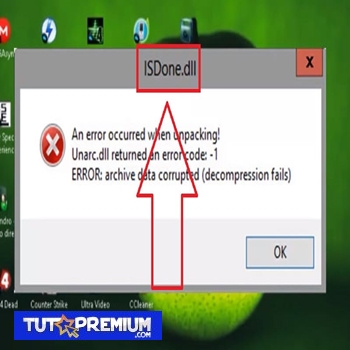 Cómo Solucionar El Error ISDone.dll En Windows 10
Cómo Solucionar El Error ISDone.dll En Windows 10Por ende, la mejor opción es desactivarlo al momento de ejecutar Windows Update mientras haces la actualización y así evitar que este pueda interferir en la búsqueda de actualizaciones. Para ello, debes tomar en cuenta que solo debes hacer mientras ejecutas dicha herramienta y así no dejar desprotegido tu equipo.
Si quieres conocer otros artículos parecidos a Solución: Windows Update No Puede Buscar Actualizaciones Porque El Servicio No Se Está Ejecutando puedes visitar la categoría Informática.

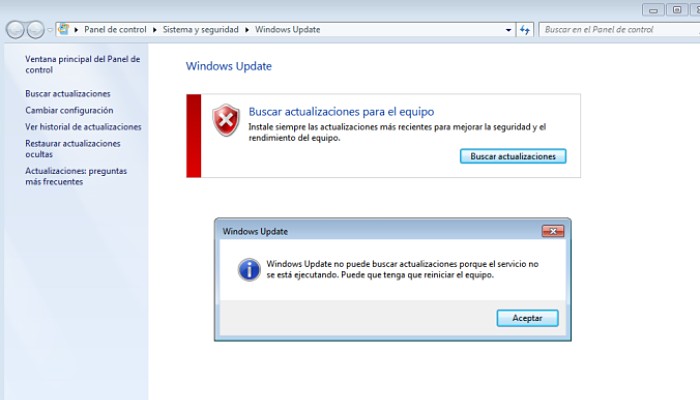
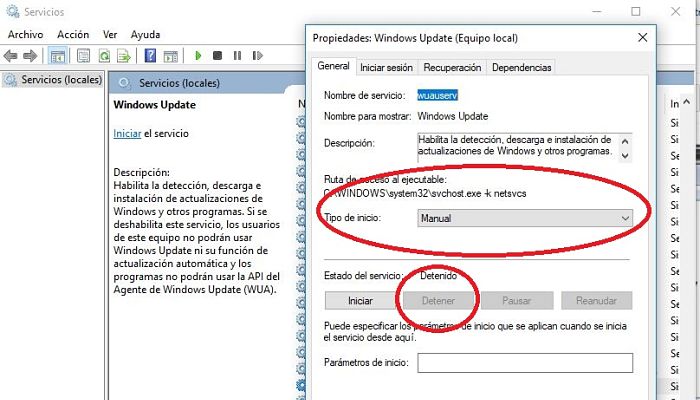
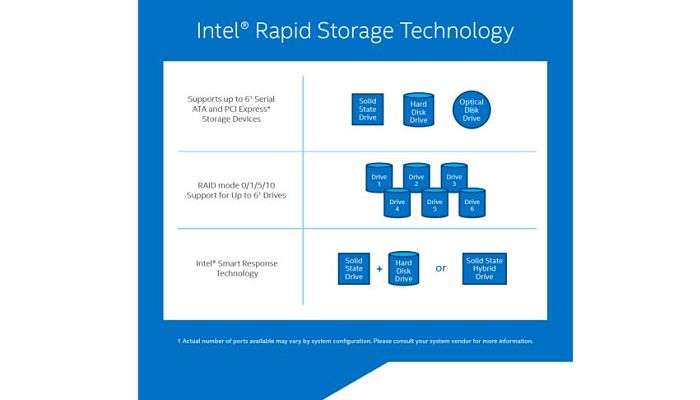
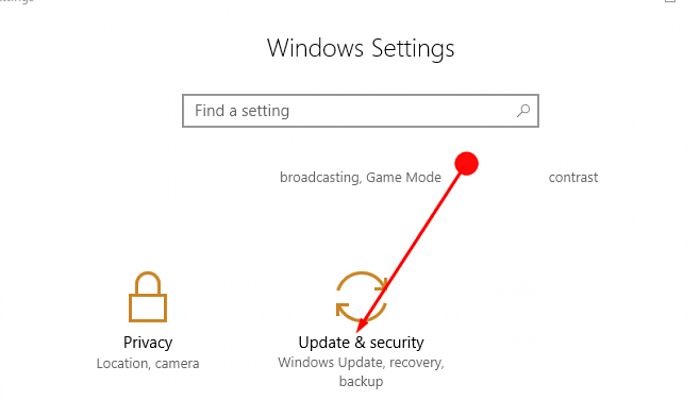
TE PUEDE INTERESAR